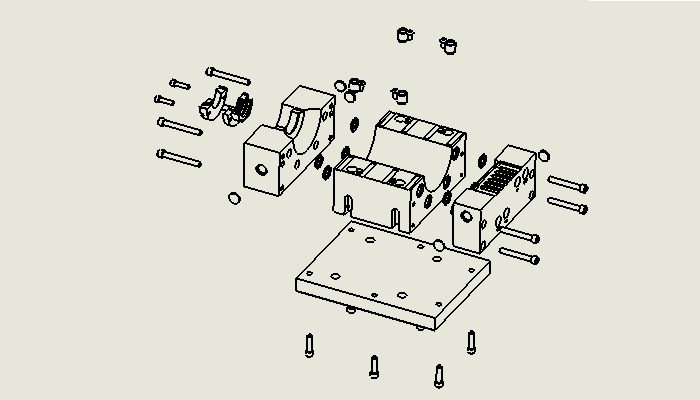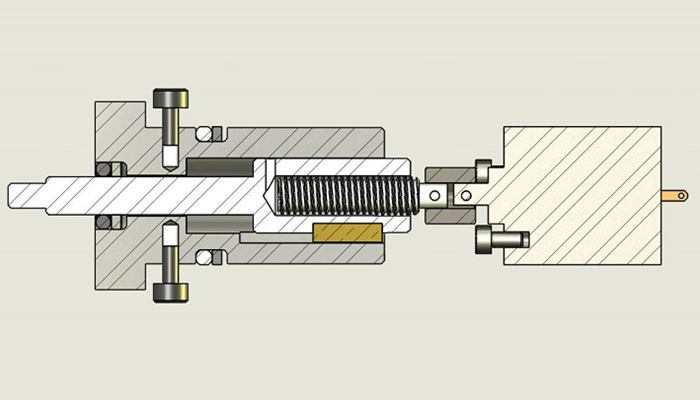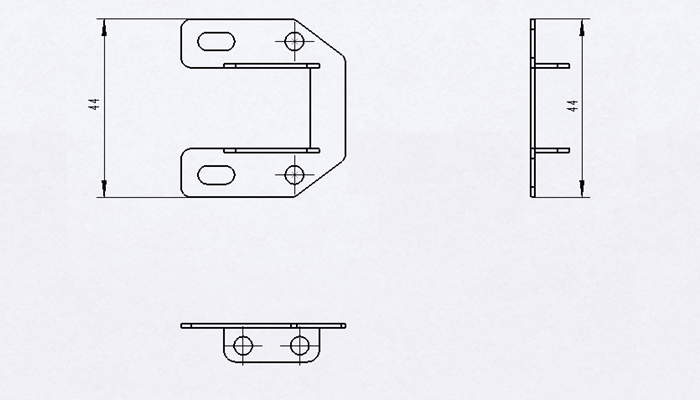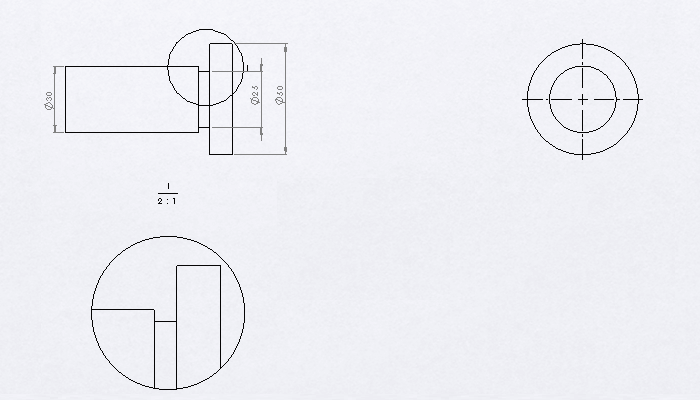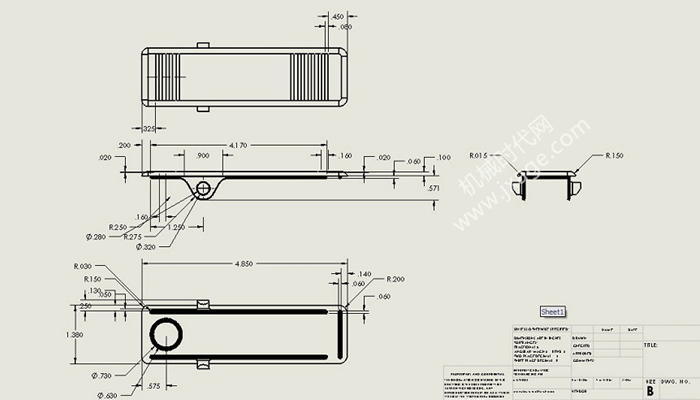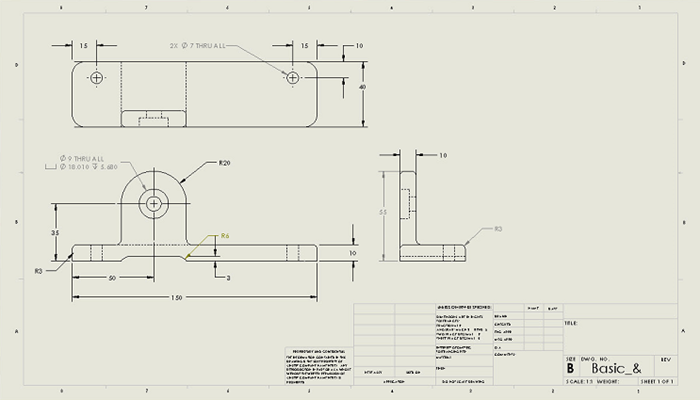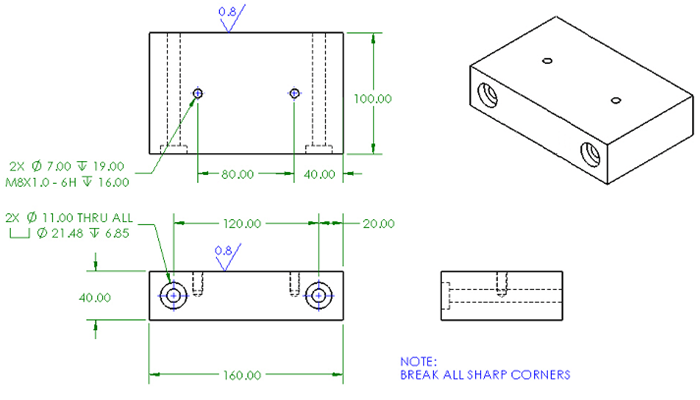SolidWorks的宏功能很强大,在进行重复性操作时,可以帮我们节省很多时间。下面我简单介绍如何利用宏代码将SolidWorks工程图另存为PDF文件,同时为宏创建按钮和快捷键。
1.首先我们新建一个宏。点击【工具】-【宏】-【新建】,如下图所示。

设置宏文件名称为:convertPDF.swp。

将下面的代码复制到文件中。
Sub main() Dim swApp As SldWorks.SldWorks Dim swModel As SldWorks.ModelDoc2 Dim swExportPDFData As SldWorks.ExportPdfData Dim strFilename As String Dim status As Boolean Dim errors As Long, warnings As Long Set swApp = Application.SldWorks Set swModel = swApp.ActiveDoc 'Save status = swModel.Save3(swSaveAsOptions_e.swSaveAsOptions_Silent, errors, warnings) 'Export to PDF if it is a drawing If (swModel.GetType = swDocDRAWING) Then strFilename = swModel.GetPathName strFilename = Left(strFilename, Len(strFilename) - 6) & "pdf" Set swExportPDFData = swApp.GetExportFileData(1) swModel.Extension.SaveAs strFilename, 0, 0, swExportPDFData, 0, 0 End If End Sub
将代码进行保存。

2.为宏创建按钮。方法参考:SolidWorks如何给宏添加按钮?
按照下图设置宏按钮,将其添加到菜单栏上。

3.为宏创建快捷键。点击工具>自定义,在键盘选项卡滚动到最底部,找到我们的宏,如下图所示。

设置这个宏的快捷键为:Shift+P,如下图所示。

4.新建一个工程图,如下图所示。

5.使用快捷键Shift+P或者点击菜单栏的宏按钮即可在当前文件夹生成工程图的PDF文件。

注意:工程图文件的名称必须是英文,不能是中文或者包含特殊的字符,否则无法运行。